Clàr-innse
Dh’fhaoidte gum feum e cealla air nach eileas ag iarraidh a thoirt air falbh. Is urrainn dhuinn a dhèanamh gu furasta le bhith a’ cuir às do chealla. San artaigil seo, tha mi a’ dol a mhìneachadh grunn dhòighean air mar a sguabas tu às cealla ann an Excel.
Gus a dhèanamh nas soilleire, tha mi a’ dol a chleachdadh bileag fiosrachaidh de fhiosrachadh reic cuid de riochdairean reic aig a bheil 4 colbhan .
Tha an clàr seo a' riochdachadh fiosrachadh reic airson diofar àiteachan. Is iad na colbhan Riochdaire Reic, Àite, Bathar, agus Reic .

Dòighean air Sguab às Cill ann an Excel
1. Sguab às cill a' cleachdadh feart Excel
a. A’ cleachdadh Ribbon
I. Ceallan gluasad air chlì
Gus cealla a sguabadh às le rioban, an toiseach, tagh an cealla a tha thu airson a sguabadh às. An uairsin fosgail an taba Home >> rach gu Ceallan >> O Sguab às tagh Sguab às na ceallan .
Thagh mi an cealla B9 .


II. Gluasad ceallan suas
Gus cealla a sguabadh às le rioban, an toiseach,tagh an cealla a tha thu airson a sguabadh às. An uairsin fosgail an taba Home >> rach gu Ceallan >> O Sguab às tagh Sguab às na ceallan .
An seo, thagh mi an cealla B9 .

A-nis, nochdaidh bogsa deasbaid far an seall e cuid Sguab às roghainn. Às an sin thagh mi cealla gluasad suas . Mu dheireadh, cliog Ceart gu leòr.
Sguab àsan roghainn Sguab às Sguab às ceallan suasan <2 a thagh thu>B9cealla cuideachd gluaisidh e an còrr de na ceallan ( B10:B15)de Rep Rep suas. 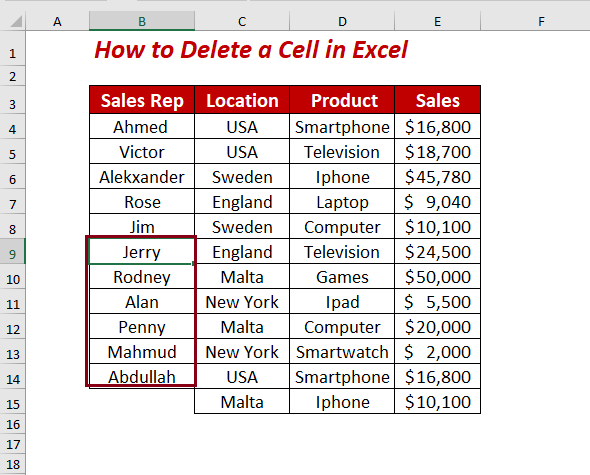
b. A’ cleachdadh briogadh deas
I. Gluasad ceallan clì
An toiseach, tagh an cealla agus an uairsin cliog deas air taobh deas na luchaige agus an uairsin tagh Sguab às .
An seo, thagh mi an cill C10 .
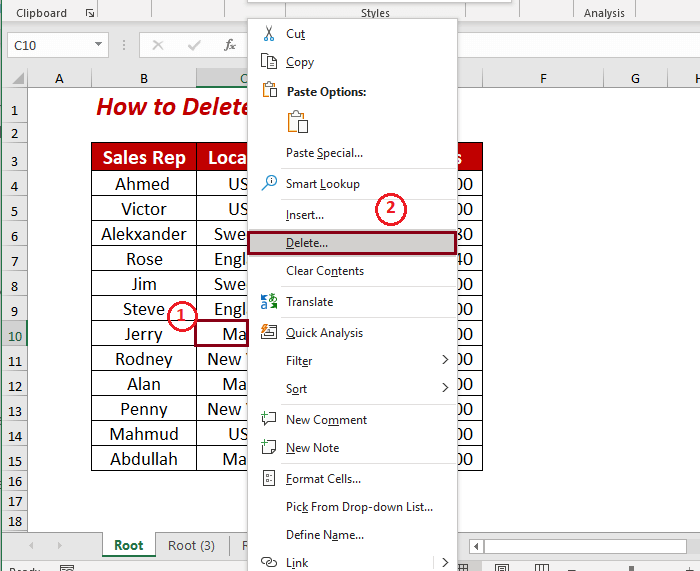
A-nis, nochdaidh e bogsa deasbaid far an seall e 4 Sguab às roghainnean. Às an sin thagh mi ceallan Shift air fhàgail . An uairsin mu dheireadh, cliog Ceart gu leòr.


II. Shift Cells Up
An toiseach, tagh an cealla agus an uairsin cliog deas air taobh deas na luchaige agus an uairsin tagh Sguab às .
An seo, thagh mi an cealla C10 .
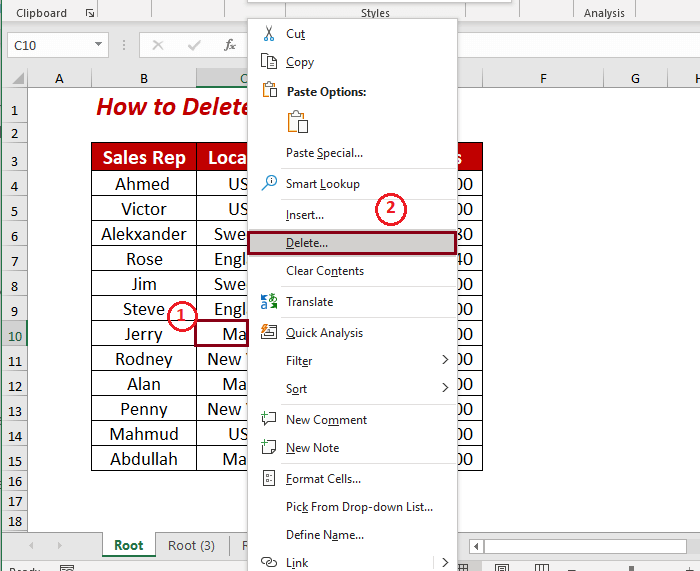
A-nis, tha enochdaidh e bogsa deasbaid far an seall e 4 Sguab às roghainnean. Às an sin thagh mi cealla gluasad suas . An uairsin mu dheireadh, cliog air OK.
Ceart gu leòr.Sguab àsSguab às an roghainn Sguab às Gluais ceallan suasan taghadh Sguab às2> C10cealla cuideachd gluaisidh e an còrr de na ceallan ri thaobh (C11:C15)den Suidheachadh an colbh suas. 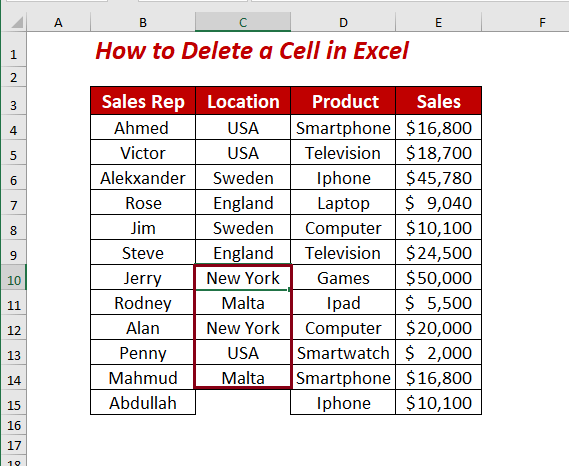
Leugh tuilleadh: Mar a ghluaiseas tu ceallan sìos ann an Excel
2. Sguab às cill a’ cleachdadh VBA
An toiseach, fosgail an taba Leasaiche >> an uairsin tagh Visual Basic for Applications.
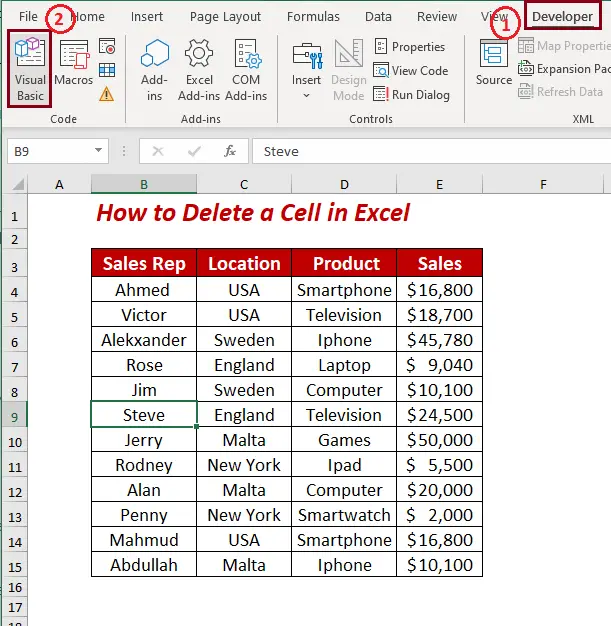
A-nis, nochdaidh uinneag ùr de Microsoft Visual Basic for Applications .
0> An uairsin, fosgail Cuir a-steach >>agus an uairsin tagh Modal.Modúl air fhosgladh.
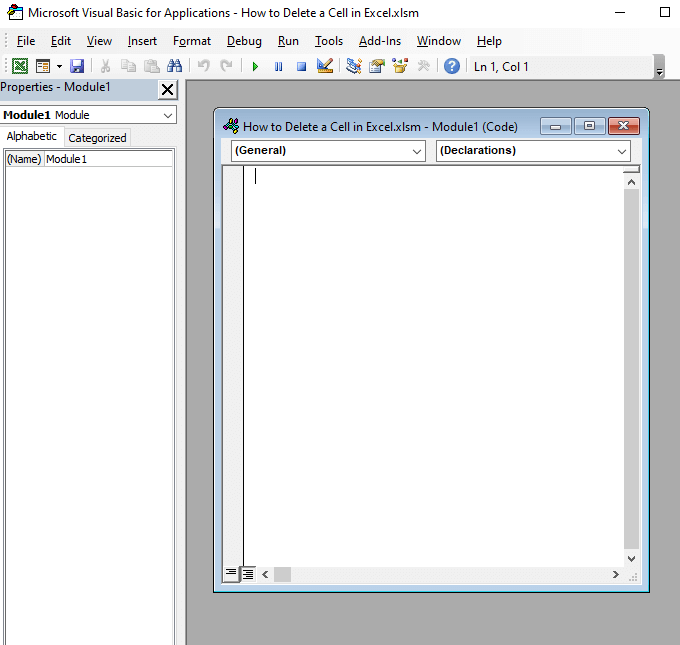
A-nis, sgrìobh an còd gus Sguab às cealla sa mhodal.
1857

A-nis Sàbhail an còd agus till air ais chun duilleag-obrach. An uairsin fosgail an taba Seall >> an uairsin rach gu Macros >> tagh Seall Macros.
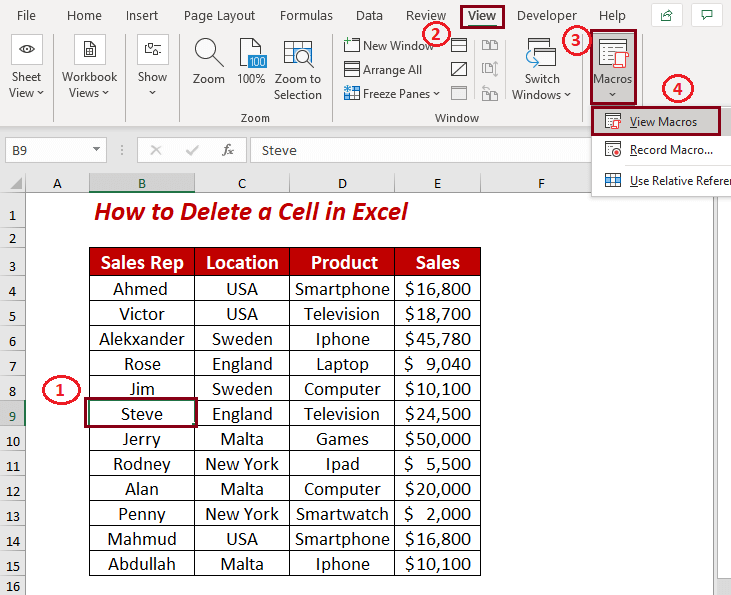
A-nis, nochdaidh bogsa deasbaid . Seallaidh e an t-ainm Macro a chaidh a shàbhaladh. A-nis tagh an Sguab às_Cell bhon Ainm Macro agus an duilleag-obrach on Macro a-steach. Mu dheireadh, cliog air Ruith. <1
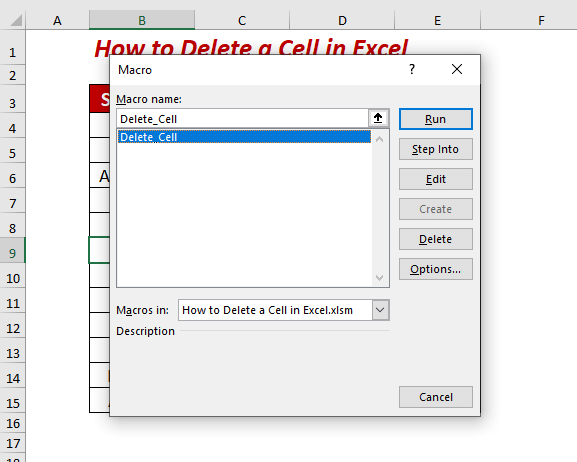
Sguabaidh e às an neul taghte. Cuideachd, gluaisidh e an còrr de cheallan a’ cholbh Rep Rep gu h-àrd.

Leughaidhean coltach ris:
- Mar a nì thugluais ceallan ann an Excel
- Mar a roghnaicheas tu ioma-cheallan ann an Excel (7 dòighean luath)
- Dòighean glanaidh dàta ann an Excel: Lìonadh bàn ceallan
3. Sguab às Raon Ceall ann an Excel
Gus raon cealla a sguabadh às, an toiseach, tagh an raon cealla a tha thu airson a sguabadh às. An uairsin fosgail an taba Home >> rach gu Ceallan >> O Sguab às tagh Sguab às na ceallan .
Thagh mi an raon (B7:B11) cealla.

A-nis, nochdaidh e bogsa deasbaid far an seall e 4 Sguab às roghainnean. Às an sin thagh mi ceallan Shift air fhàgail . Mu dheireadh, cliog OK.
Sguab às an roghainn Sguab às ceallan gluasaid an raon taghte ( B7:B11) cealla cuideachd gluaisidh e an còrr de na ceallan raon faisg air làimh ( B7:B11) air an taobh chlì. 
Air eagal gu bheil thu airson an raon cealla a sguabadh às le bhith a’ cleachdadh Sguab ceallan suas an uairsin tagh an Sguab ceallan suas roghainn bhon Sguab às. An uairsin, cliog Ceart gu leòr.


'S urrainn dhut raon cealla a sguabadh às le bhith a' cleachdadh briogadh deas cuideachd. Às deidh dhut an raon de cheallan a thaghadh lean na ceumannan a sheall mi ann an sguab às cealla le bhith a’ briogadh deas .
4. Sguab às ceal nach eileas ag iarraidhCell
Gus cuir às do theacsa nach eileas ag iarraidh à colbh is urrainn dhuinn Teacsa gu Colbh agus Sguab às na ceallan a chleachdadh.
Gus an teacsa nach eileas ag iarraidh a sgaradh o a ràgh a chleachdas sinn Teacs gu Colbhan.
An toiseach, tagh an loidhne a tha thu airson teacsa a sgaradh. An uairsin, fosgail an Dàta tab >> Rach gu Innealan Dàta >> an uair sin tagh Teacs gu Colbhan .
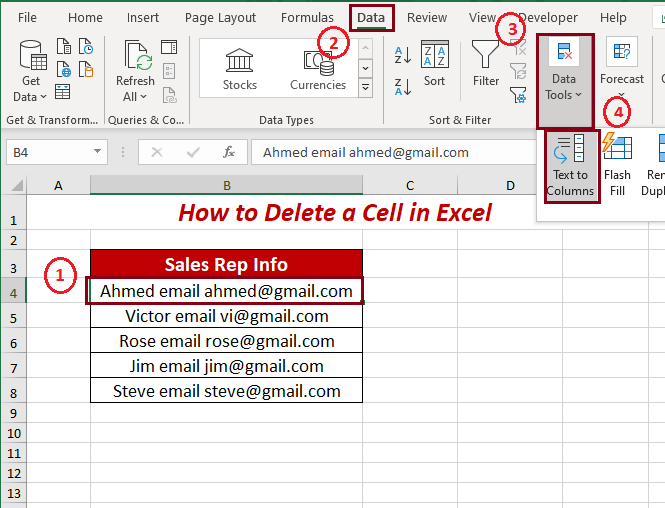

A-nis, tagh na Teirmean-tomhais Space an uairsin cliog Air adhart.
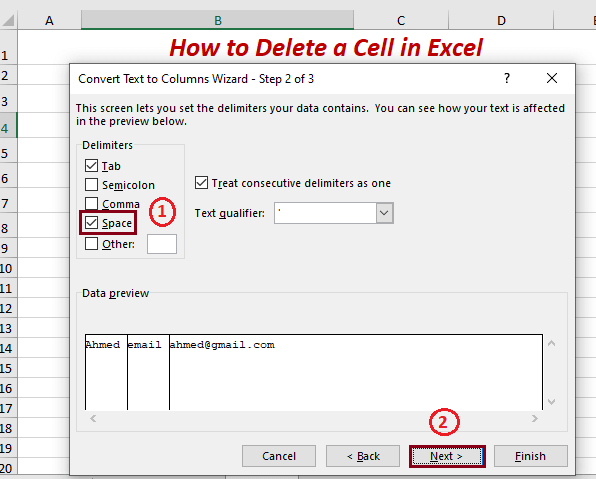
A-nis tagh an Ceann-uidhe far a bheil thu airson an teacsa a chaidh iompachadh agad a chur.

Rinn mi dà cholbh ùr is iad sin Ainm riochdaire reic agus ID post-d . Leis gu bheil mi airson an teacsa atharraichte agam a chur anns na colbhan seo, thagh mi Ceann-uidhe nan colbhan seo.

As Tha Ceann-uidhe air a thaghadh mu dheireadh, briog air Crìochnaich .

An seo chì thu an teacsa a chaidh a thionndadh anns na colbhan ùra. Leis gu bheil mi airson an Ainm Riochdaire Reic agus ID post-d a chumail, mar sin bheir mi air falbh an C11 agus C12 cealla.

A-nis, tagh an cealla a tha thu airson a sguabadh às. An uairsin fosgail an taba Home >> rach gu Ceallan >> O Sguab às tagh Sguab às na ceallan .
Sguab às
A-nis, nochdaidh e faidhle bogsa deasbaid far an seall e 4 Sguab às roghainnean. Às an sin thagh mi ceallan Shift air fhàgail oir tha mi airson an dà cholbh seo a shealltainn mar a tha faisg air làimh. Mu dheireadh, cliog Ceart gu leòr.

Thèid na ceallan nach eileas ag iarraidh a sguabadh às.

Co-dhùnadh
San artaigil seo, mhìnich mi grunn dhòighean air mar a sguabas tu às cealla ann an Excel. Tha mi an dòchas gun cuidich na diofar dhòighean-obrach seo thu gus cealla a dhubhadh às ann an Excel. Airson seòrsa sam bith de mholaidhean, bheachdan, agus fios air ais tha fàilte mhòr ort. Faodaidh tu beachd a thoirt gu h-ìosal.

